В этом же окне будут предложены дальнейшие действия, которые можно произвести с созданной таблицей: Немедленно вставить данные, Модифицировать дизайн таблицы, Создать форму на основе данной таблицы. Для выбора одного из действий его необходимо отметить точкой.
Созданную в любом режиме таблицу можно редактировать. Для этого необходимо из контекстного меню, вызванного относительно имени таблицы, выбрать команду Правка. Таблица откроется в режиме дизайна.
Создание таблиц в режиме дизайна
После выбора действия Создать таблицу в режиме дизайна откроется окно, представляющее собой сложную таблицу, разделенную на несколько секторов: имя поля, тип поля, описание, свойства поля (рис. 8).
В секторе имя поля пользователь указывает название полей (столбцов) проектируемой таблицы. В секторе тип поля пользователь указывает тип вводимых в соответствующее поле данных. Существует несколько типов полей, наиболее часто используемыми из которых являются: текст, число, дата, время, логическое. В секторе описание пользователь указывает особенности вводимой в поля информации. В секторе свойства поля пользователь может указать обязательно ли поле или нет, длину вводимых в поля данных, значение поля, которое будет использовать база по умолчанию пользователя и пример формата (рис. 8).

Рисунок 8. Проектирование таблиц в режиме дизайна
Как уже отмечалось ранее, важной особенностью проектирования баз данных является обозначение ключевого поля (ключевых полей). Ключевым полем является поле, значение которого в таблице не может повторяться.
Например, в приведенном примере (рис. 8) ключевым является поле Код работника. Значение этого поля повторяться. не может. В данном примере делать ключевым поле ФИО работника не целесообразно, т. к. в одной организации вполне могут находится работники с одинаковыми фамилией, именем и отчеством. Для других примеров можно делать ключевыми такие поля, как № паспорта, ИНН, № страхового полиса, № пенсионного удостоверения и прочее, т. к. эти номера являются уникальными для каждого отдельно взятого физического лица.
Иногда целесообразно делать составной ключ, т. е. делать ключевым сразу несколько полей таблицы. Например, можно сделать ключом и поле № паспорта и поле ИНН.
Для того, что бы в режиме дизайна указать, какое поле является ключевым, необходимо справа относительно ключевого поля вызвать контекстное меню и из появившейся таблицы выбрать Первичный ключ.
Для того, чтобы снять первичный ключ необходимо проделать те же действия относительно поля, с которого необходимо снять ключ. Для того, чтобы сделать составной ключ необходимо, удерживая клавишу <Ctrl>, выделить те поля, которые будут являться ключевыми. При этом поля должны располагаться последовательно.
После того, как проектирование таблицы в режиме дизайна закончено, необходимо сохранить данные. Для этого необходимо нажать кнопку Сохранить на панели инструментов, после чего в появившемся окне указать имя созданной таблицы.
Например, показанная на рисунке 9 таблица будет называться Работники.
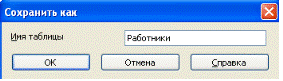
Рисунок 9. Ввод названия таблицы
Далее таблицу можно закрывать. Теперь в основном окне проектирования баз данных в разделе Таблицы можно увидеть созданную таблицу (рис. 10).
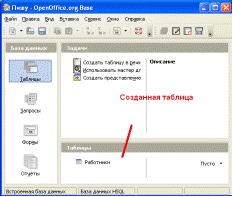
Рисунок 10. Созданная таблица
Установление связей между таблицами
Самым важным этапом для работы базы данных является создание связей между таблицами. Связи необходимы для того, что бы разрозненные таблицы работали как единое целое, т. е. как одна большая таблица.
Существуют следующие типы связей:
- Один к одному;
- Один ко многим;
- Много к одному;
- Много ко многим.
Связь один к одному устанавливается между ключевым и ключевым полем.
Связь один ко многим устанавливается между ключевым и не ключевым полем.
Связь много к одному устанавливается между не ключевым и ключевым полем.
Связь много о многим фактически представляет собой две связи с отношением один-ко-многим через третью таблицу, ключ которой состоит, по крайней мере, из двух полей.
Ключ, состоящий из одного поля называется простым, из двух полей и более - составным.
Связи устанавливаются между полями одинаковых типов (число-число, дата-дата, текст-текст и т .д.).
Прежде чем установить связь, составитель базы данных должен продумать ее логически. Например, на одной кафедре Вуза может быть только один заведующий кафедрой. Следовательно, связь между таблицами Кафедра и Заведующий должна быть один к одному. Или один заказчик может делать много заказов. Следовательно, связь между таблицами Заказчик и Заказ должна быть типа один ко многим. Или несколько Вузов имеют несколько кафедр и наоборот несколько различных кафедр могут располагаться в нескольких различных вузах. В последнем случае связь между таблицами Вузы и Кафедры должна быть много ко многим.
Уважаемый посетитель!
Чтобы распечатать файл, скачайте его (в формате Word).
Ссылка на скачивание - внизу страницы.